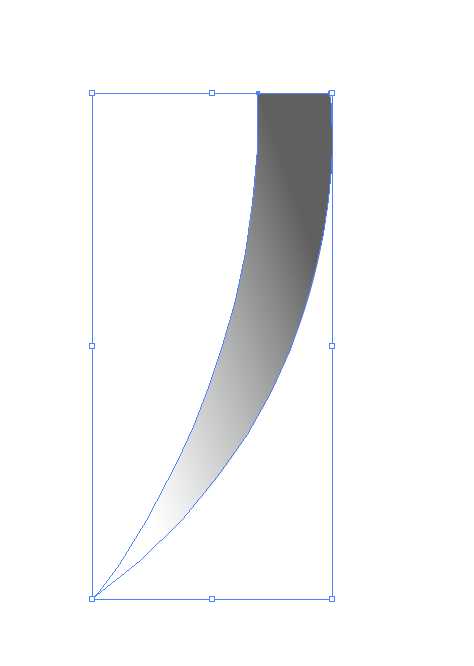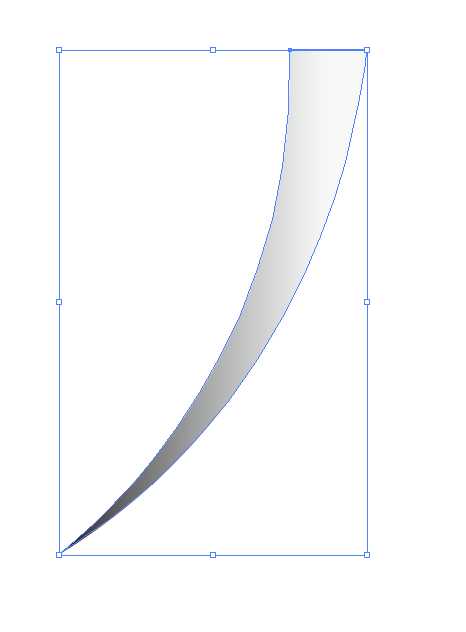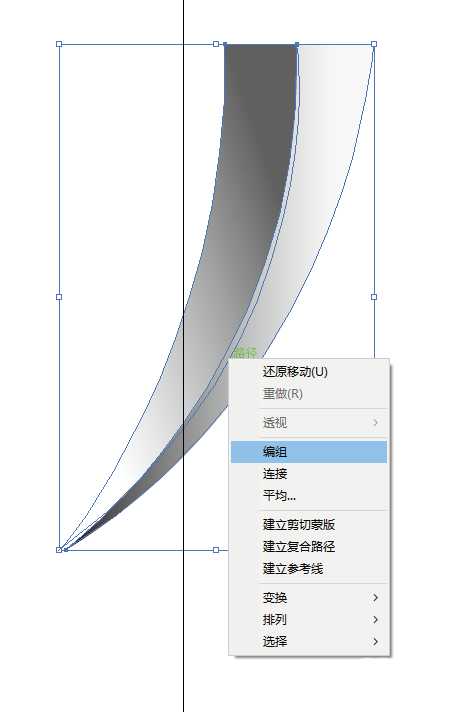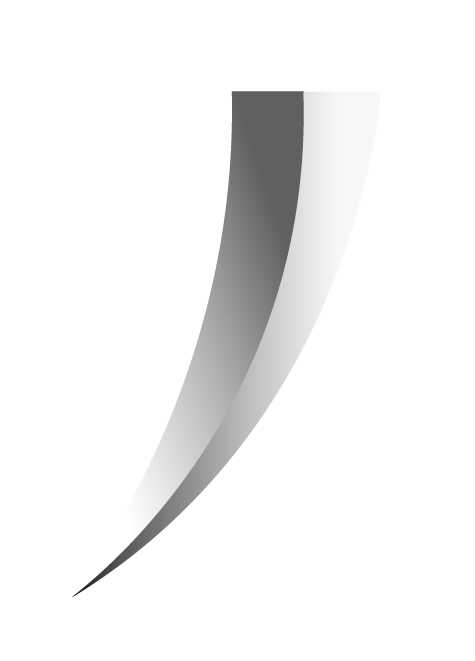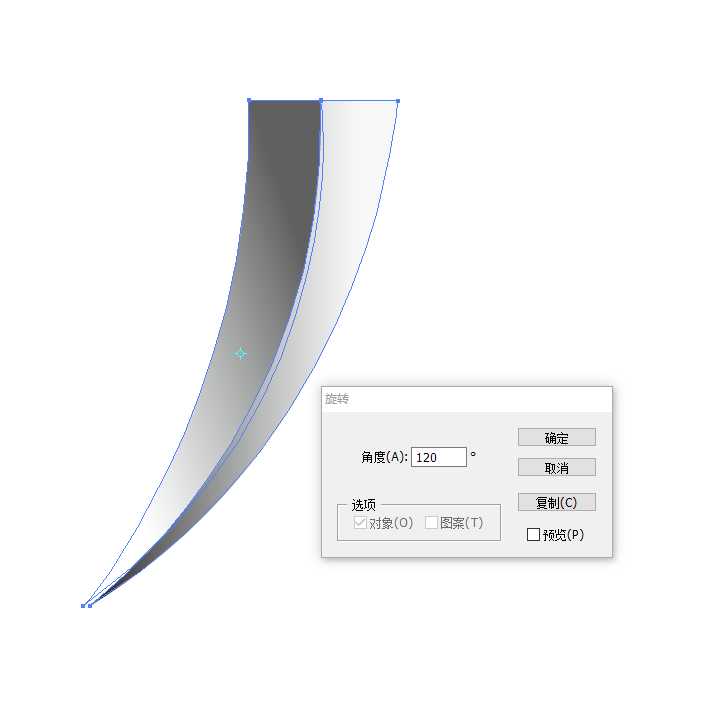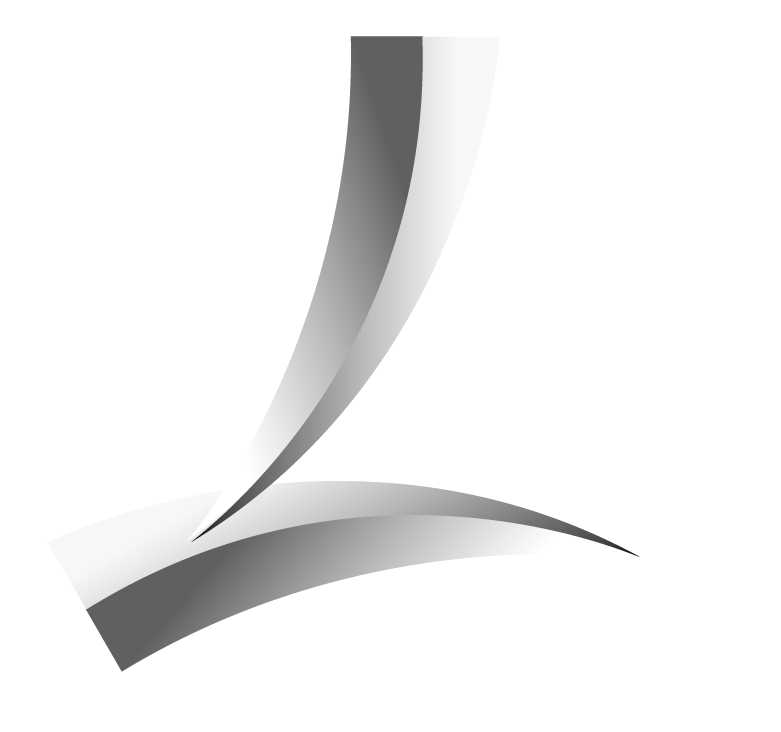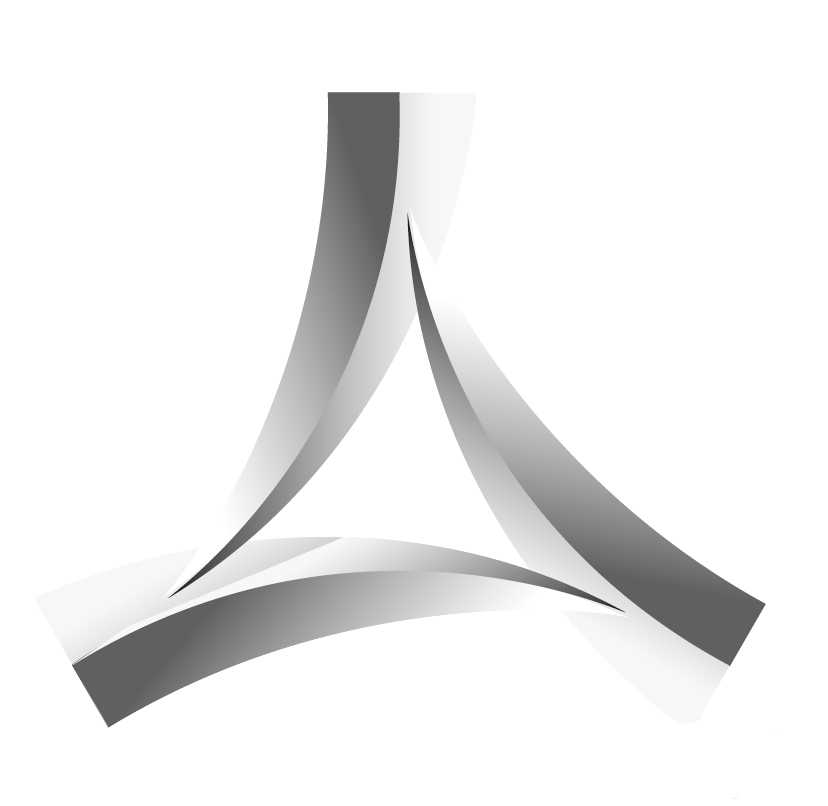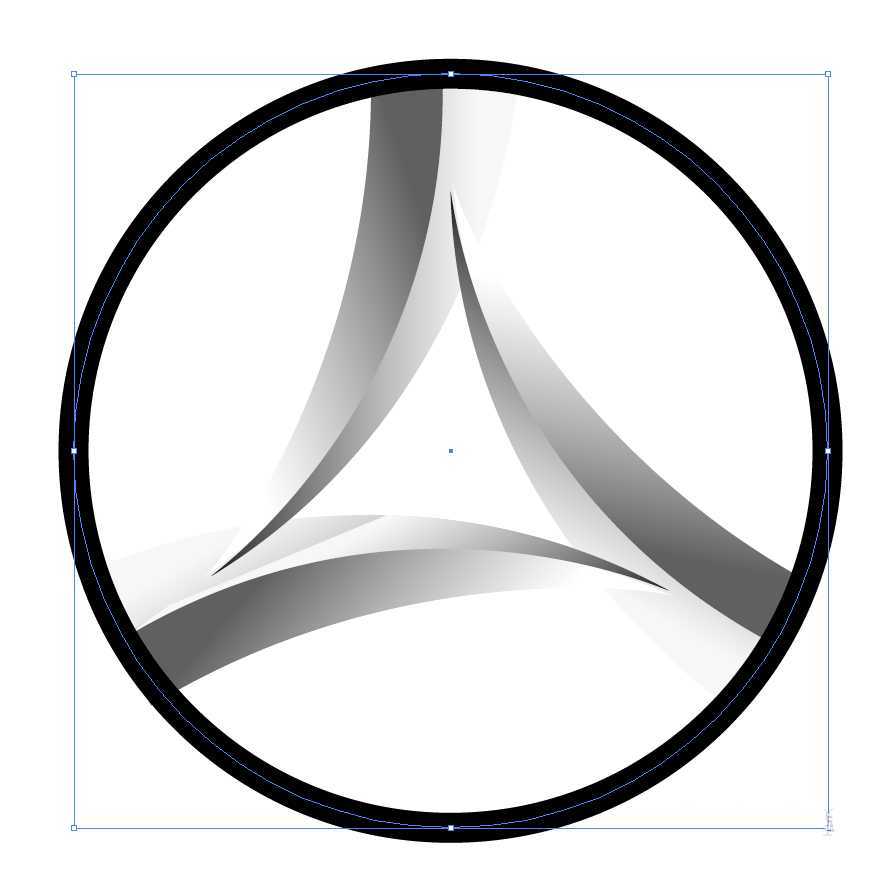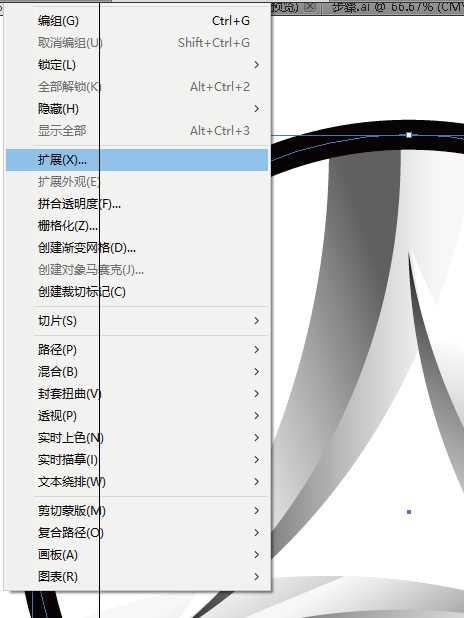站长资源平面设计
ai怎么设计合众汽车图标? ai汽车矢量logo的画法
简介今天我们就来看看使用ai做合众汽车图标实例,ai做矢量图标很简单,我们知道大概的样子,开始画然后上色就可以了,下面我们就来看看详细的教程。软件名称:Adobe Illustrator(AI矢量图片制作软件) 2020 v24.3.0.569 安装版软件大小:1.46GB更新时间:2020-08-2
今天我们就来看看使用ai做合众汽车图标实例,ai做矢量图标很简单,我们知道大概的样子,开始画然后上色就可以了,下面我们就来看看详细的教程。
- 软件名称:
- Adobe Illustrator(AI矢量图片制作软件) 2020 v24.3.0.569 安装版
- 软件大小:
- 1.46GB
- 更新时间:
- 2020-08-25立即下载
1、新建文档,用钢笔工具,绘制一个如图所示图标,并填充渐变色,如图。
2、再用钢笔工具,绘制一个如图所示图标,同样填充渐变色。
3、对两个图形进行编组,效果如图。
4、对编组图形进行120度旋转,如图。
5、按ctrl+D,连续复制一个,效果如图。
6、用椭圆工具画一个正圆。
7、选中图形,执行对象→扩展,如图。
(因为在AI里,不能直接对描边设置渐变,因此,要先将图形进行扩展。)
8、为正圆设置一个渐变,效果如图。
9、用同样的方法,再绘制一个,效果如图。
10、输入文字,完成最终效果。
以上就是ai汽车矢量logo的画法,希望大家喜欢,请继续关注。
相关推荐:
ai怎么设计矢量的沃尔沃汽车logo标志?
ai怎么设计扁平化的奥迪汽车车标?
ai怎么设计汽车用品标志logo?